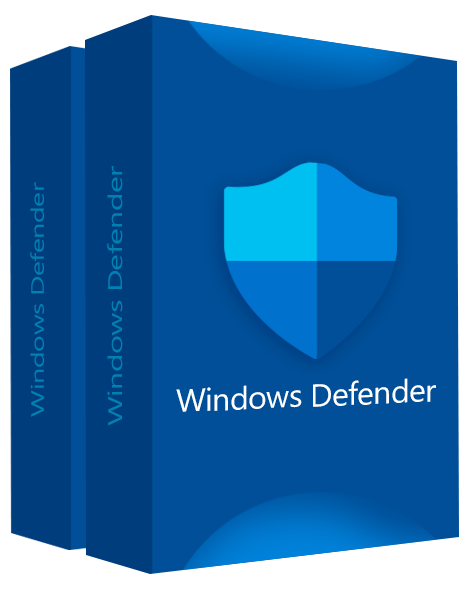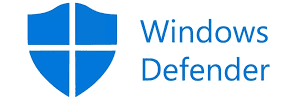Recenzja Microsoft Defender 2024
Microsoft Defender jest bezpłatnie preinstalowany na wszystkich systemach Windows 10 i 11. Ma dobrą reputację i zapewnia przyzwoitą ochronę przed większością złośliwego oprogramowania. Chciałem jednak sprawdzić, czy jest wystarczająco dobry, aby samodzielnie chronić komputer przed każdym możliwym zagrożeniem. Aby się tego dowiedzieć, poddałem go rygorystycznym testom.
W moich testach odkryłem, że Microsoft Defender może ochronić Cię przed ponad 99% zagrożeń przy bardzo małej liczbie fałszywych alarmów. Okazał się również bardzo łatwy w użyciu i byłem zadowolony z jego pomocnej obsługi. Niestety, jego ochrona nie jest tak niezawodna, jak ochrona najlepszych z obecnie dostępnych antywirusów. Co więcej, pozostaje w tyle pod względem funkcji i nie posiada VPN ani menedżera haseł w przeciwieństwie do innych najlepszych antywirusów.
Ogólnie rzecz biorąc, Microsoft Defender jest wystarczająco dobry, by zapewnić podstawową ochronę, ale nie polegałbym na nim, aby chronić mój system przed każdym zagrożeniem. Jeśli zależy Ci na naprawdę skutecznym programie antywirusowym, który może samodzielnie chronić Twój system przed wszystkimi zagrożeniami, polecam zamiast tego wypróbować Norton. Ma 100% wskaźnik wykrywalności złośliwego oprogramowania i posiada nawet 60-dniową gwarancję zwrotu pieniędzy, która pozwoli Ci przetestować go bez ryzyka. *Uwaga redaktora: Przejrzystość jest jedną z naszych podstawowych wartości w WizCase, więc powinieneś wiedzieć, że jesteśmy w tej samej grupie właścicielskiej co . Nie wpływa to jednak na nasz proces przeglądu, ponieważ stosujemy rygorystyczną metodologię testowania.
Wypróbuj Norton bez ryzyka przez 60 dni
Spieszysz się? Oto 1-minutowe podsumowanie
- Dobre wskaźniki wykrywania złośliwego oprogramowania. Microsoft Defender może znaleźć i wyeliminować większość złośliwego oprogramowania z nielicznymi wyjątkami. Zobacz, jak wypadł w moich testach.
- Zestaw funkcji Lackluster. W przeciwieństwie do innych najlepszych antywirusów, które posiadają mnóstwo funkcji, Microsoft Defender oferuje głównie jedynie podstawy. Dowiedz się więcej o jego funkcjach tutaj.
- Niezwykle przyjazny dla użytkownika. Microsoft Defender jest naprawdę łatwy w użyciu i bez problemu opanują go nawet początkujący użytkownicy. Dowiedz się więcej o doświadczeniu użytkownika.
- Doskonała obsługa klienta. Mnóstwo artykułów, dyskusji społeczności i filmów, byś mógł zapoznać się z Defenderem. W przypadku pilnych pytań Wirtualny przedstawiciel obsługi klienta szybko przeniesie cię do doradcy ds. systemu Windows na żywo. Poznaj moje doświadczenia związane ze wsparciem klienta.
- Całkowicie darmowy. Microsoft Defender jest preinstalowany na wszystkich urządzeniach z systemem Windows 10 i 11 wraz ze wszystkimi swoimi funkcjami. Oto co dostajesz za darmo.
Bezpieczeństwo
Microsoft Defender to świetna pierwsza linia ochrony przed złośliwym oprogramowaniem dla twojego komputera z systemem Windows. Jest zainstalowany fabrycznie w systemie Windows 10, więc zyskujesz pewien stopień ochrony nawet bez oprogramowania antywirusowego innej firmy. Jeśli masz inny program antywirusowy, to nadal możesz korzystać z narzędzi skanujących Defendera dla dodatkowego bezpieczeństwa.
Oceniając funkcje bezpieczeństwa Defendera, przetestowałem jego skany pod kątem wirusów, ochronę w czasie rzeczywistym, firewalla i ochronę przed phishingiem.
Skan pod kątem wirusów – 4 elastyczne skany z doskonałymi wskaźnikami wykrywalności
Microsoft Defender okazał się narzędziem zdolnym do wykrywania znanych wirusów, trojanów, ransomware i innych rodzajów złośliwego oprogramowania.
Wraz z moim zespołem wystawiliśmy Microsoft Defender na komputerze testowym na działanie złośliwego oprogramowania odkrytego w ciągu ostatnich 4 tygodni. W trakcie 5-minutowego Szybkiego skanowania program Microsoft Defender sprawdził 42 262 pliki i znalazł wszystkie zagrożenia oprócz jednego. Pełne skanowanie znalazło wszelkie złośliwe oprogramowanie po 29 minutach sprawdzania 780 906 plików.
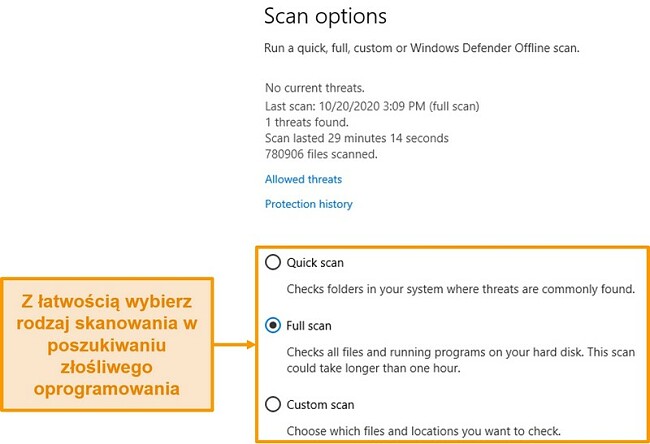
Jeżeli jednak twoje Pełne skanowanie nie może usunąć upartego pliku złośliwego oprogramowania, to nadal możesz wypróbować Skanowanie offline. To narzędzie do wykrywania działa przed uruchomieniem systemu operacyjnego i ma większą szansę na zlokalizowanie i usunięcie uporczywych zagrożeń.
Jeśli jesteś doświadczonym użytkownikiem, to funkcja Skanowanie niestandardowe usługi Microsoft Defender umożliwia wybranie plików, które chcesz sprawdzić. Możesz w ten sposób zaoszczędzić czas, jeżeli wiesz, gdzie mogą znajdować się zainfekowane pliki.
Ochrona w czasie rzeczywistym – domyślna ochrona przed pojawiającymi się zagrożeniami
Chociaż Defender wyróżniał się w znajdowaniu znanego złośliwego oprogramowania, to chciałem przetestować jego ochronę przed nieznanymi zagrożeniami. Jak na darmowy program wyniki nie były złe, ale były słabe w porównaniu z wynikami dostawców premium.
Defender zablokował 99% naszych rzeczywistych plików testowych i nieprawidłowo oznaczył 5 nieszkodliwych plików. Zestaw to ze 100% wynikiem ochrony w czasie rzeczywistym w Norton 360 bez fałszywie pozytywnej identyfikacji zagrożeń. Ten wynik znacznie bardziej uspokaja, jeśli wykorzystujesz swoje urządzenie do ważnych zadań.
Ochrona przed phishingiem – chroń swoje dane logowania, gdy korzystasz z przeglądarek Edge i Chrome
Jeśli przeglądasz sieć za pomocą Microsoft Edge lub Google Chrome, to Defender może zapewnić ci silną ochronę przed stronami z phishingiem. W Microsoft Edge ta funkcja działa domyślnie. W przeglądarce Chrome musisz zainstalować rozszerzenie przeglądarki Microsoft Defender.
Przetestowałem tę funkcję w obu przeglądarkach i Defender oznaczył każdą znaną stronę z phishingiem, którą spróbowałem otworzyć.
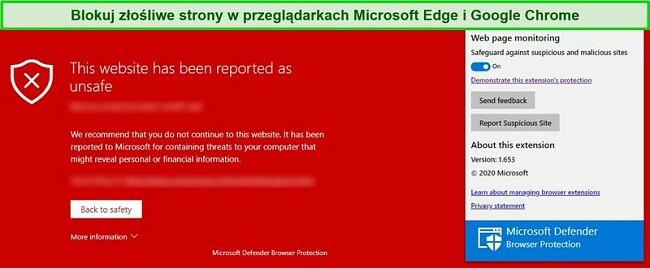
Niestety funkcja ochrony przed phishingiem nie działa w Firefox ani w żadnej innej przeglądarce. Dla mnie to główny obszar słabości. Jeśli korzystasz z innej przeglądarki (lub z kilku) i chcesz zapewnić im wszystkim niezawodną ochronę, to nie będziesz w stanie tego zrobić.
Firewall – zadbaj o bezpieczeństwo połączenia
Microsoft Defender oferuje 2 sposoby konfiguracji tej samej potężnej zapory: jeden dla zwykłych użytkowników, a drugi dla ekspertów. „Łatwy” wariant zapewnia ochronę twoich sieci publicznych, prywatnych i domenowych za pomocą prostego przełącznika.
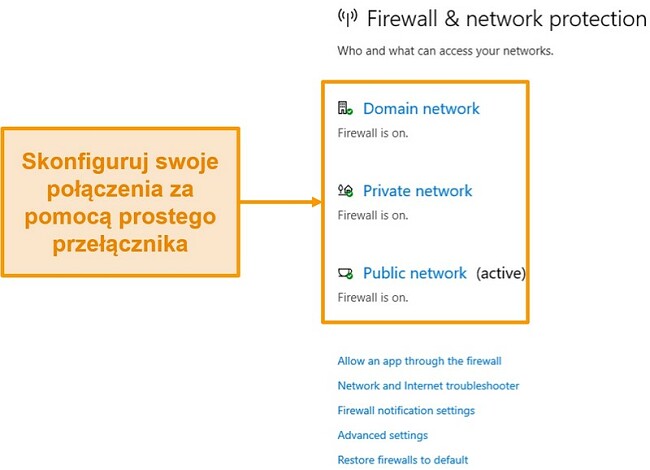
Choć jest trudny do opanowania, Microsoft Defender posiada zaawansowane ustawienia, w które możesz wejść i które możesz skonfigurować zgodnie z własnymi upodobaniami. Te ustawienia pozwalają Ci określić reguły dla połączeń przychodzących i wychodzących. Zalecam dostosowywanie ich tylko, jeśli jesteś ekspertem, ponieważ nieprawidłowa konfiguracja może sprawić, że Twój komputer będzie podatny na zagrożenia.
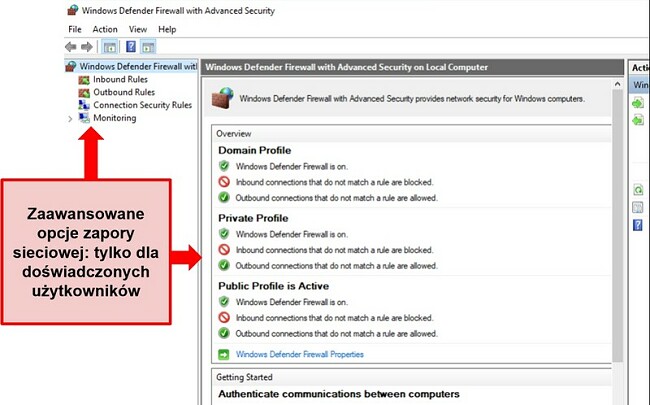
Firewall Microsoft Defender może nie należeć do najlepszych, ale z pewnością jest skuteczny i wykonuje swoją pracę. Jeżeli jednak potrzebujesz najlepszej możliwej zapory ogniowej z zaawansowanymi ustawieniami, które można samodzielnie skonfigurować, to o wiele lepszym wyborem będzie taki antywirus jak McAfee.
Ochrona przed ransomware – pozwala Ci chronić pliki i foldery przed nieautoryzowanymi zmianami
Z radością odkryłem, że Microsoft Defender oferuje rozsądną ochronę przed ransomware. Ma funkcję Kontrolowanego dostępu do folderów, która pozwala wybrać określone foldery, w których nieautoryzowane aplikacje nie będą mogły wprowadzić żadnych zmian. Skontaktowałem się w tej sprawie z obsługą klienta i zapewniono mnie, że te konkretne foldery pozostaną bezpieczne, nawet jeśli Twój system zostanie zainfekowany przez ransomware.
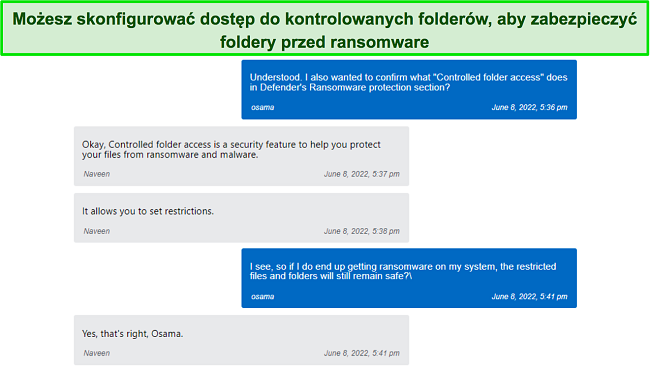
Konfiguracja ochrony przed ransomware w Microsoft Defender jest bardzo łatwa. Po prostu wejdź w „Ochrona przed ransomware”, włącz przełącznik „Kontrolowany folder” i dodaj konkretne foldery, które chcesz chronić przed ransomware.
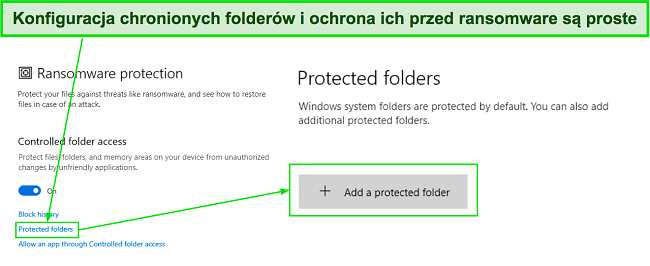
Ogólnie rzecz biorąc, Microsoft Defender oferuje przyzwoitą ochronę jak na całkowicie darmowy program antywirusowy. Nie jest to jednak kompleksowe rozwiązanie, które ochroni Cię przed wszystkimi zagrożeniami. Jeśli chcesz zyskać pełną ochronę przed każdym możliwym zagrożeniem, to polecam sprawdzić te najlepsze antywirusy.
Funkcje
Microsoft Defender zwyczajnie nie jest aż tak dobry, jeśli chodzi o dodatkowe funkcje. Oprócz kopii zapasowej w chmurze i wybranych funkcji kontroli rodzicielskiej, nie ma wiele więcej do zaoferowania. Inne najlepsze anywirusy dla systemu Windows zapewniają znacznie większy wachlarz funkcji, w tym VPN i menedżer haseł, oferując przy tym najwyższy poziom bezpieczeństwa.
Kopia zapasowa w chmurze i odzyskiwanie – tworzy kopie zapasowe plików w chmurze OneDrive na wypadek ataków ze strony ransomware
Oprócz kontrolowanego dostępu do folderów do ochrony przed ransomware, Microsoft Defender tworzy również kopie zapasowe ważnych plików w chmurze OneDrive. Musisz jedynie skonfigurować OneDrive i określić, dla których plików i folderów powinny zostać utworzone kopie zapasowe.
W przypadku ataku ransomware ta funkcja tworzenia kopii zapasowych i odzyskiwania w chmurze może być wybawieniem, ponieważ pozwoli natychmiast przywrócić ważne pliki.
Kontrola rodzicielska – zarządzaj aktywnością online swojego dziecka za pomocą swojego konta Microsoft
Jak na darmową aplikację, Defender posiada ogromny wybór narzędzi do kontroli rodzicielskiej. Panel rodzinny zapewnia kontrolę nad czasem, jaki twoje dziecko spędza przed ekranem, przeglądanymi treściami, korzystaniem z aplikacji i limitem wydatków.
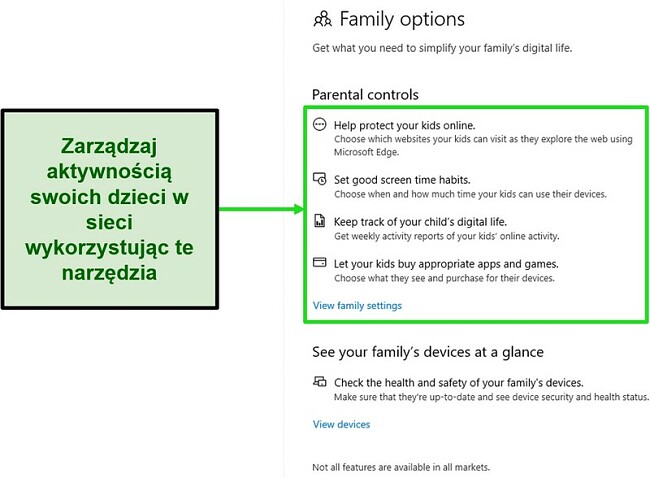
Te narzędzia były łatwe do skonfigurowania i uruchomienia, ale znalazłem wadę: każda osoba, którą dodajesz, musi zalogować się za pomocą swojego konta Microsoft. Jeśli twoja rodzina korzysta z innych urządzeń i systemów operacyjnych, to funkcja kontroli rodzicielskiej od Defender w twoim przypadku nie zadziała.
Interfejs
Microsoft Defender jest dość łatwy w użyciu, chociaż zaawansowane funkcje są nieco bardziej skomplikowane w konfiguracji. Moim największym zarzutem jest to, że antywirus obsługuje tylko system Windows. Prawdopodobnie posiadasz Androida lub iPhone’a, które również chcesz chronić, ale Microsoft Defender nie będzie na nich działać.
Jeśli chcesz chronić wszystkie swoje urządzenia za pomocą jednego programu antywirusowego, to musisz rozważyć inną markę. Niekoniecznie musisz też płacić. Zarówno Sophos, Bitdefender, jak i Kaspersky mają darmowe plany z dedykowanymi aplikacjami dla wielu urządzeń i systemów operacyjnych.
Aplikcja na komputer – automatycznie preinstalowana na komputerze z systemem Windows
Uruchomienie Defendera nie wymaga żadnego wysiłku – jest dostarczany wraz z systemem Windows 10 i działa domyślnie. Jego podstawowe funkcje są również łatwo dostępne – większość działa w oparciu o prosty przełącznik. Z drugiej strony funkcje eksperckie, takie jak zapora, wymagają szczegółowej wiedzy o systemie Windows.
Bardzo podoba mi się to, że aby korzystać z funkcji bezpieczeństwa Defendera nie potrzebujesz konta Microsoft (z wyjątkiem kontroli rodzicielskiej). Podczas gdy płatna wersja biznesowa działa w systemach Windows, Mac, Linux i Android, bezpłatny program antywirusowy dla konsumentów jest ograniczony do systemu Windows 10 i obsługiwanych urządzeń. Wcześniejsze wersje systemu Windows mogą nadal korzystać z programu Microsoft Security Essentials, ale za kilka lat program nie będzie aktualizowany.
Wsparcie
Wsparcie Microsoft Defender to jeden z jego największych atutów. Za pośrednictwem czatu na żywo uzyskałem wszelką potrzebną pomoc i zajęło to zaledwie kilka minut. Co więcej, ma bardzo przydatną bazę wiedzy, filmy instruktażowe, a nawet wsparcie telefoniczne w razie potrzeby.
Responsywny i pomocny czat na żywo
Microsoft Defender oferuje responsywne wsparcie przez czat na żywo, z którym łatwo się skontaktować. Aby porozmawiać z przedstawicielem, kliknij „Uzyskaj pomoc” w jednym z menu Microsoft Defender, opisz swój problem, naciśnij Enter i kliknij „Skontaktuj się ze wsparciem”. W efekcie otworzy się karta przeglądarki, a Ty zostaniesz umieszczony w kolejce do rozmowy z przedstawicielem na czacie na żywo.
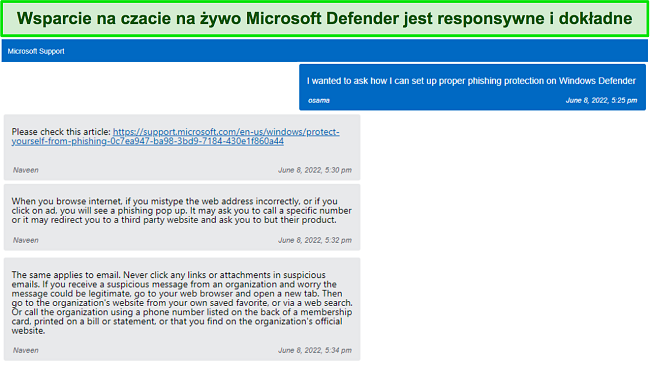
Byłem bardzo zadowolony z obsługi na czacie na żywo Microsoft Defender. Zostałem połączony z przedstawicielem w ciągu 2- 3 minut, a on udzielił mi szybkich i przydatnych odpowiedzi na wszystkie moje pytania. Dodatkowo przedstawiciel przesłał mi linki do przydatnych artykułów z bazy wiedzy, które szczegółowo omawiały moje problemy.
W razie potrzeby dostępne jest wsparcie telefoniczne
We wsparciu Microsoft Defender duże wrażenie zrobiło na mnie to, że przedstawiciel na czacie na żywo poprosił mnie najpierw o podanie mojego numeru telefonu. Zapytałem, do czego to potrzebne, i powiedziano mi, że do kontaktu ze mną na wypadek rozłączenia czatu.
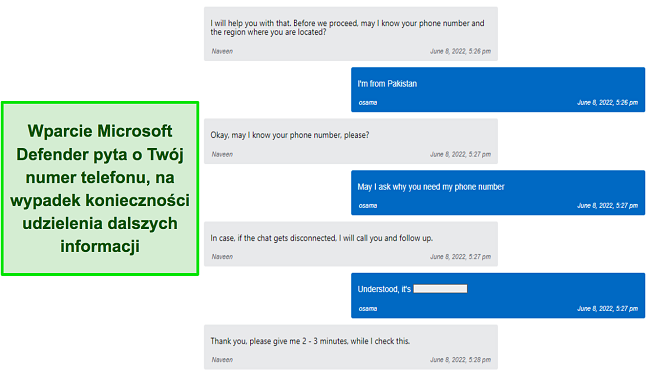
Wszystkie moje sesje na czacie na żywo przebiegały sprawnie i się nie rozłączyły, więc nie było potrzeby kontaktowania się ze mną przez telefon. Niemniej jednak doceniam to, że wsparcie podejmuje ten dodatkowy krok, aby móc się z Tobą skontaktować w sytuacji, gdyby nie udało się rozwiązać problemu w trakcie sesji na czacie na żywo.
Zasoby online i Często zadawane pytania – mnóstwo przydatnych informacji, które mogą Ci pomóc
Microsoft Defender ma jedną z najlepszych baz wiedzy, z jakimi się spotkałem. Po prostu naciśnij przycisk „Uzyskaj pomoc” w dowolnym menu i możesz wpisać swoje pytanie, aby sprawdzić, czy baza wiedzy zawiera informacje na ten temat.
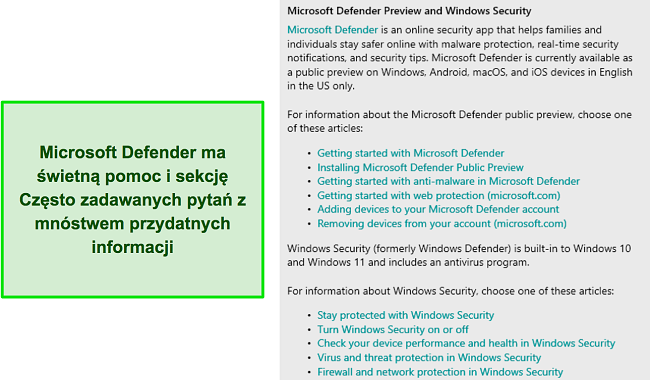
Po wpisaniu zapytania zobaczysz wiele wyników. Kliknij ten, który jest najbliższy Twojemu pytaniu, a znajdziesz mnóstwo informacji na jego temat. Świetne jest też to, że wszystko odbywa się w aplikacji komputerowej i nie musisz otwierać bazy wiedzy w przeglądarce.
Warto zauważyć, że Microsoft nie ponosi żadnej odpowiedzialności w przypadku zainfekowania Twojego systemu, co zmniejsza moje zaufanie do Microsoft Defender. Inne najlepsze antywirusy, takie jak McAfee i Norton, dają obietnicę/przyrzeczenie ochrony przed wirusami, gwarantując w ten sposób całkowitą ochronę przed zagrożeniami.
Ogólnie rzecz biorąc, jestem zadowolony z tego, jak niezawodne jest wsparcie Microsoft Defender. Baza wiedzy zawiera informacje o prawie każdej rzeczy, którą musisz wiedzieć. Jednak nawet jeśli w bazie wiedzy nie znajduje się potrzebna informacja, możesz z łatwością porozmawiać z przedstawicielem na czacie na żywo, aby uzyskać pomoc.
Cena
Microsoft Defender jest całkowicie darmowy i, jak wspomniałem wcześniej, jest preinstalowany na urządzeniach z systemem Windows 10 i 11. Nie ma żadnych planów premium, które pozwoliłyby Ci uzyskać dostęp do nowych, innowacyjnych funkcji, więc to, co widzisz, jest tym, co otrzymujesz z tym antywirusem. Chciałbym, żeby oferował dodatkowe funkcje. Przykładowo, większość najlepszych antywirusów ma wbudowany VPN i inne przydatne funkcje. W przypadku Microsoft Defender niestety tak nie jest, więc będziesz musiał zadowolić się jego stosunkowo podstawowym poziomem ochrony.
Ostateczny Werdykt
Po dogłębnych testach doszedłem do wniosku, że Microsoft Defender jest wiarygodnym programem antywirusowym, ale nie jest zdolny do samodzielnego chronienia Twojego systemu w pełnym zakresie. Oferuje doskonałe wsparcie, wykrywa większość złośliwego oprogramowania i zapewnia wiele rodzajów skanowania, ale najlepsze z obecnie dostępnych antywirusów zwyczajnie go przewyższają.
Microsoft Defender jest też ograniczony, jeśli chodzi o funkcje. Oprócz niektórych funkcji kontroli rodzicielskiej i kopii zapasowej w chmurze nie posiada zbyt wielu innych funkcji, których można byłoby użyć do zwiększenia bezpieczeństwa. Co więcej, jest dostępny tylko na urządzeniach z systemem Windows, więc nie możesz z niego korzystać na innych urządzeniach.
Biorąc to wszystko pod uwagę, mimo że Microsoft Defender oferuje przyzwoitą ochronę, to po prostu nie mogę na nim polegać, aby chronić swój system. To świetna druga linia obrony, ale jako podstawowego antywirusa wolałbym używać kompletnego rozwiązania bezpieczeństwa, takiego jak Norton. Nie tylko zapewnia lepszą ochronę dzięki 100% wskaźnikowi wykrywalności, ale także posiada inne przydatne funkcje, których nie znajdziesz w Microsoft Defender.